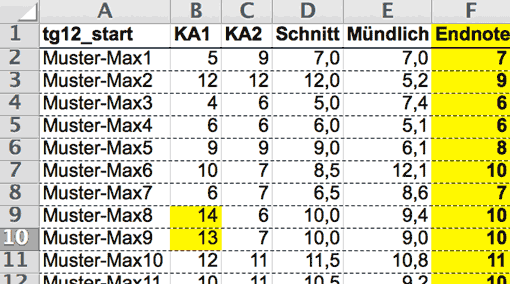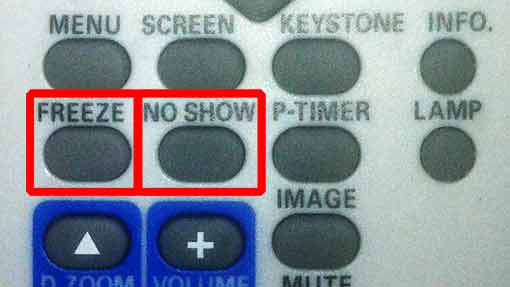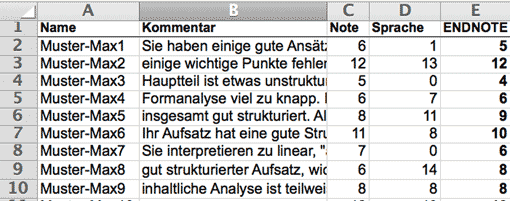Anleitung und Tipps
Screencasts aufnehmen mit Screencast-O-Matic 04.09.2013, 12:51

Mit dem Online-Tool Screencast-O-Matic können Sie völlig unkompliziert Ihren Bildschirm abfilmen und so kleine Filme erzeugen, in denen bspw. die Bedienung einer Website oder eines Programmes erklärt wird. Zurzeit das beste kostenlose Tool am Markt. Kurzvorstellung und Anleitung zur Bedienung.
Screencasts sind (kurze) Filme, in denen gezeigt wird, wie Programme, Websites o.ä. bedient werden. Häufig enthalten die Filme gesprochene Erklärungen.
In einem Medienprojekt sollten die Teilnehmer/innen solche Screencasts erstellen. Geplant war die Verwendung des Programmes CamStudio für Windows. CamStudio ist völlig frei verwendbar und hat viele nützliche Funktionen. Allerdings bedient es sich sehr sperrig, erfordert einige anfängliche Konfiguration und stürzt hier und da mal ab. Die Ausgabedateien sind recht groß und müssen nachträglich umkodiert werden.
Deshalb stiegen wir spontan auf Screencast-O-Matic um. Letztlich gilt es hier lediglich eine Website aufzurufen, dort den "Start Recording"-Knopf zu drücken und los geht's. Die Bedienung ist fantastisch einfach, die wesentlichen wichtigen Funktionen sind vorhanden und die Ausgabedateien als MP4 sind erfreulich klein. Ganz besonders nützlich: Die Aufnahme lässt sich pausieren, in der Pause kann der aufzunehmende Bereich neu angepasst werden - diese Sequenzen werden automatisch zusammengefügt.
Durch die Verwendung von Java ist das Programm theoretisch auf allen Betriebssystemen lauffähig, allerdings gibt es bei manchen Browsern (v.a. Safari@Mac, Chrome@Mac) Ärger mit Sicherheitseinstellungen (Firefox funktioniert sowohl mit Windows als auch mit Mac am besten). In jedem Fall können Sie alle Warnungen wegklicken.
Die im folgenden dargestellte Anleitung können Sie hier auch herunterladen:
Screencast-O-Matic ist kostenlos; für 15 US-Dollar pro Jahr bekommt man eine Version, in der es einige zusätzlichen Funktionalitäten gibt. U.a. ist das Screencast-O-Matic-Logo nicht mehr in jedem Film zu sehen. Für die gängigen Medienprojekte im Bildungsbereich dürfte die kostenlose Version jedoch völlig ausreichen.
Anleitung: Bedienung von Screencast-O-Matic
Vorbemerkung: In der Regel kommen Personen aller Art auch intuitiv gut klar mit diesem Screencast-Rekorder. Einige Details (z.B. Speicherformat, Aussteuerung des Mikrofons; Wichtigkeit des Pause-Tastenkürzels) werden aber gerne übersehen und sind dann in einer Anleitung ganz nützlich.
1) Rufen Sie die Website http://www.screencast-o-matic.com/ auf. Vergewissern Sie sich vor Beginn der Aufnahme, dass Sie ein funktionierendes Mikrofon am Rechner haben.
2) Klicken Sie auf „Start Recording“. Eventuelle Nachfragen des Browsers mit „ausführen“, „zustimmen“ o.ä. bestätigen.
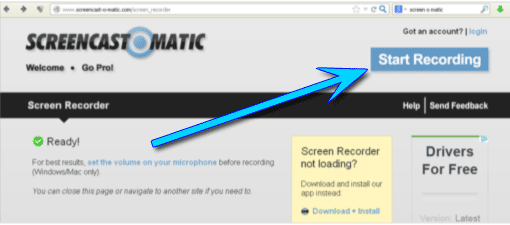
3) Bestimmen Sie den Bereich, den Sie aufnehmen wollen.
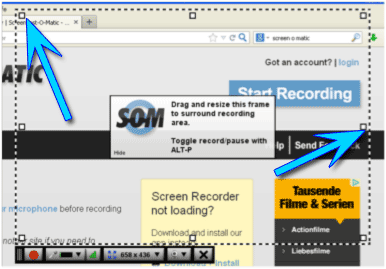
4) Überprüfen Sie, ob die Signale des Mikrofons übernommen werden (Pegelanzeige an der Bedienleiste des Screencast-O-Matic-Rahmens).

5) Aufnahme starten mit Klick auf den roten Knopf links unten in der Bedienleiste. Die Aufnahme kann pausiert werden (Pauseknopf oder Tastekürzel alt-p); in der Pause kann die Größe und/oder die Position des Aufnahmefensters verändert werden.
Die Verwendung des Tastenkürzels ist sinnvoll, damit sich die Maus sich zu Beginn/am Ende der Pausestellen nicht aus dem Clip bewegt.
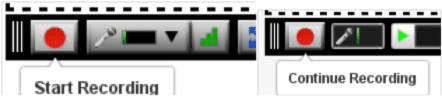
6) Aufnahme beenden mit Klick auf „Done“ und speichern der Aufnahme. Treffen Sie eine Auswahl; zum Speichern auf der Festplatte „Publish to Video File“, anschließend die entsprechenden Optionen auswählen (i.d.R. können Sie die Vorgaben lassen; verwenden Sie am besten immer MP4, das gibt relativ kleine Dateien). Unter „Advanced Options“ können Sie einstellen, ob der Mauszeiger angezeigt wird, ob Klicks visualisiert werden etc.
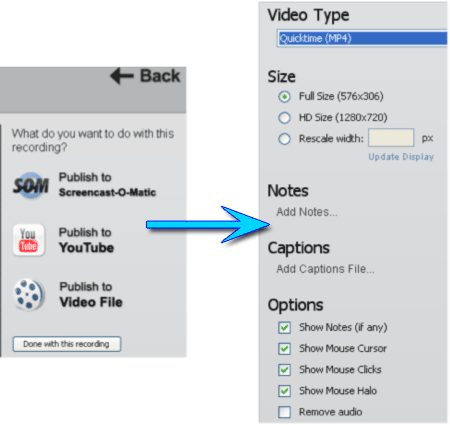
Speichern Sie den Film auf Ihre Festplatte.
Fertig!